Tabl cynnwys
Mae Panel Rheoli NVIDIA yn offeryn hynod effeithiol ar gyfer gwella'r profiad hapchwarae. Mae Cerdyn Graffeg NVIDIA cydnaws a Gyrrwr Graffeg NVIDIA wedi'i ddiweddaru yn rhoi mynediad i chi i nodweddion hanfodol gyrwyr NVIDIA trwy ryngwyneb canolog y gallwch ei ddefnyddio.
Mae defnyddwyr pc eithafol yn aml yn defnyddio'r rhaglen i wella eu gemau Windows PC profiadau, ac mae gan gemau ymddangosiad crisper a mwy hylif pan gânt eu gwella gyda'r offeryn hwn. Mae Panel Rheoli NVIDIA yn wahanol i gystadleuwyr oherwydd ei fod yn cynnig tiwnio cymarebau lliw, nifer o ddewisiadau gosod, a rendrad 3D cyflym.

Gallwch wella'r ffordd y mae gemau'n ymddangos, yn gweithredu'n fwy llyfn, a mwy gydag ychydig yn hawdd addasiadau. Gellir sefydlu G-Sync Nvidia i weithredu naill ai mewn amgylchedd hapchwarae neu bwrdd gwaith.
Gweler Hefyd: [Datryswyd] NVIDIA GeForce Experience “Aeth rhywbeth o'i le. Rhowch gynnig ar Ailgychwyn Profiad GeForce”
Gall gemau gael eu gwrthaliasio unigryw a pharamedrau eraill wedi'u haddasu, neu gallwch eu haddasu'n fyd-eang i gymhwyso'r gosodiadau i bob gêm. Fodd bynnag, gall yr hyn y mae'r opsiynau hyn yn ei wneud a ble i gael mynediad iddynt fod yn heriol, felly mae'n hanfodol dod yn gyfarwydd â pha adrannau o ap panel rheoli NVIDIA i roi sylw iddynt.
Nodweddion Panel Rheoli NVIDIA
- Gosodiadau 3D gyda Rhagolwg Gosodiadau Delwedd – Mae rhagolwg gosodiadau'r llun ym Mhanel Rheoli NVIDIA i fod idarparu dull syml o addasu'r ansawdd gweledol gydag un llithrydd o'r enw “Defnyddiwch fy newis gan bwysleisio,” felly dyma'r peth cyntaf y dylech ei wneud cyn gwneud unrhyw beth arall.
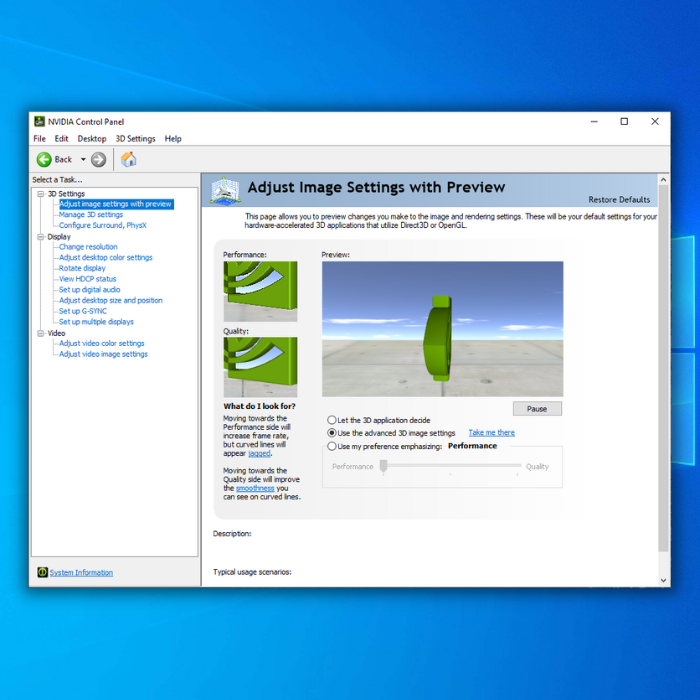
- 3> Gosodiadau 3D Uwch - Gallwch ddewis yr opsiwn sydd wedi'i labelu "Defnyddiwch y gosodiadau delwedd 3D uwch" ar gyfer gosodiadau uwch. Fe welwch lawer o opsiynau addasu a nodweddion eraill yn “gosodiadau uwch” y gêm efallai nad oes gennych chi y tu mewn i'r gêm ei hun. O ganlyniad, dylai hyn wella eich profiad hapchwarae.
- Antialiasing – FXAA (Gosodiadau 3D) – Mae Antialiasing yn nodwedd sy'n lleihau ymylon miniog a grisiau o graffeg gêm fideo. Mae'n gwella llyfnder y gêm yn ddramatig trwy ddileu'r effeithiau hyn.
- DSR – Ffactor (Gosodiadau 3D) – Cydraniad Uwch Dynamig, neu DSR, yn galluogi eich cyfrifiadur personol i arddangos gemau ar gydraniad uwch na'r monitor yn gallu cefnogi ac yna lleihau'r delweddau hynny i faint naturiol y panel. Er ei fod yn cymryd llawer o bŵer prosesu, mae'r dull hwn yn gwella ansawdd ym mron pob ffordd ac yn dal i fyny ym mhob gêm. Ystyriwch ei fod yn dechneg gwrthaliasio supersampling sy'n defnyddio grym amrwd.
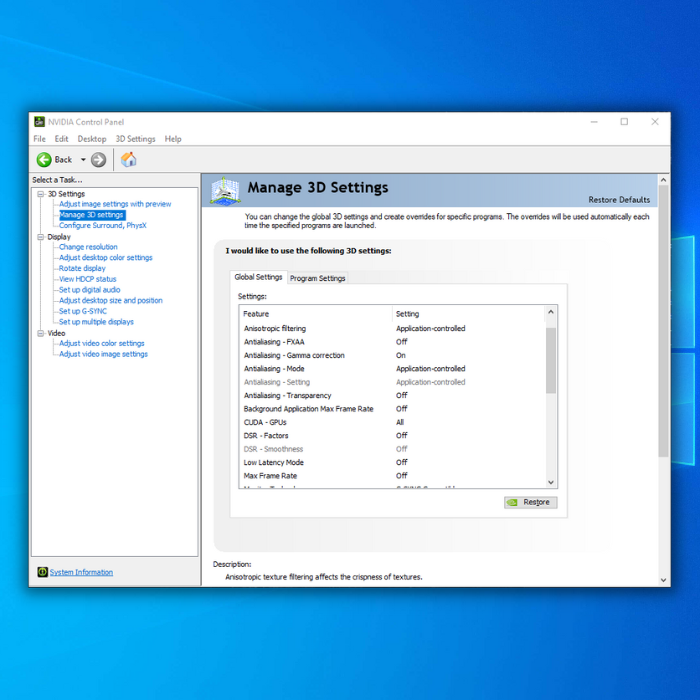
Isafswm Gofynion y System
Cyn lawrlwytho'r ffeil gosod ar gyfer Panel Rheoli NVIDIA, mae'n well sicrhau bod eich system yn bodloni ei ofynion.

- Microsoft Windows XP neu ddiweddarach
- A 600prosesydd megahertz (MHz), fel Intel Pentium III, Dyfeisiau Micro Uwch (AMD) Athlon, neu brosesydd cyfatebol
- 128 megabeit (MB) o RAM
- 2 gigabeit (GB) o rhad ac am ddim gofod disg caled
Byr ar y ddisg? Gwiriwch -> Sut i Ryddhau Gofod Disg
Awgrymir bod eich system yn cyflawni'r rhagofynion canlynol i gael y gorau o'ch profiad Panel Rheoli NVIDIA:
- Prosesydd 1.5 gigahertz (GHz) , megis Intel Pentium 4, AMD Athlon XP 1500+, neu brosesydd cyfatebol
- 256 megabeit (MB) o RAM
- Cysylltiad Rhyngrwyd
Canllaw Lawrlwytho a Gosod Panel Rheoli NVIDIA
- Gan ddefnyddio'ch porwr rhyngrwyd dewisol, ewch i dudalen lawrlwytho swyddogol NVIDIA ar siop Microsoft Windows trwy glicio yma.
- Cliciwch “ Get in Store App ,” a dylai lansio ap Microsoft store ar eich cyfrifiadur.
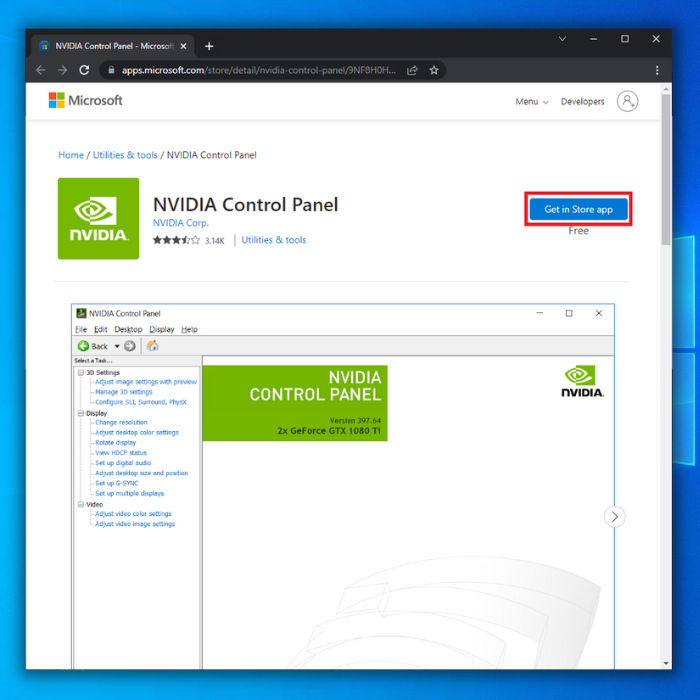
- Yn y Microsoft Store, cliciwch ar “ Get ” a dilynwch y cyfarwyddiadau ar y sgrin ar gyfer gosod.
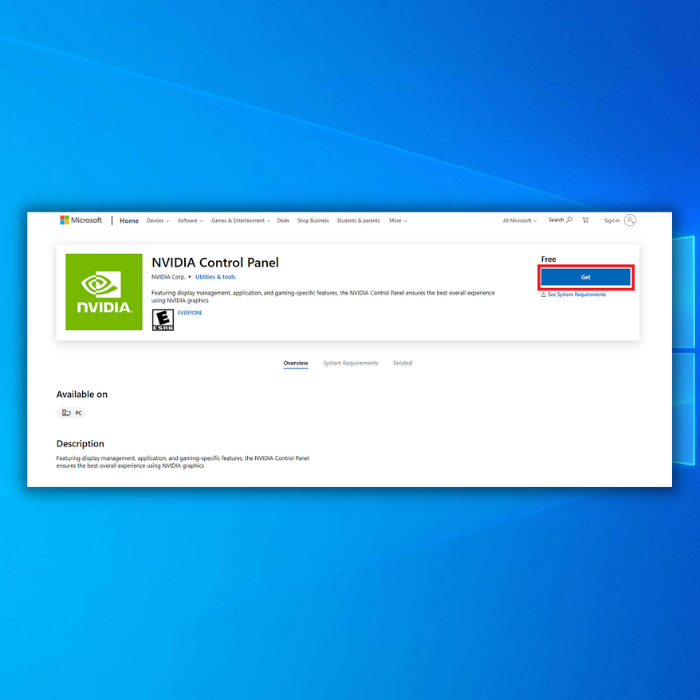
- Arhoswch i'r gosodiad gael ei gwblhau, a dylech allu ffurfweddu eich graffeg yn awr.
Canllaw Defnydd Panel Rheoli NVIDIA
Yn hwyr neu'n hwyrach, efallai y bydd angen i chi agor Panel Rheoli NVIDIA i ffurfweddu rhai gosodiadau graffeg, ond efallai y sylwch ar y Panel Rheoli NVIDIA sydd ar goll o eiconau eich bwrdd gwaith.
Fe wnawn ni nawrtrafod sut i ddod o hyd i Banel Rheoli NVIDIA ar eich cyfrifiadur a sut i'w ddiweddaru'n iawn.
Lansio Panel Rheoli NVIDIA
Os sylwch fod Panel Rheoli NVIDIA ar goll o'ch bwrdd gwaith, peidiwch â chynhyrfu . Mae yna ffyrdd eraill o agor Panel Rheoli NVIDIA. Dyma ddwy ffordd y gallwch chi agor Panel Rheoli NVIDIA:
Dull Cyntaf – Trwy'r Bwrdd Gwaith
- De-gliciwch ar unrhyw ofod ar eich bwrdd gwaith.
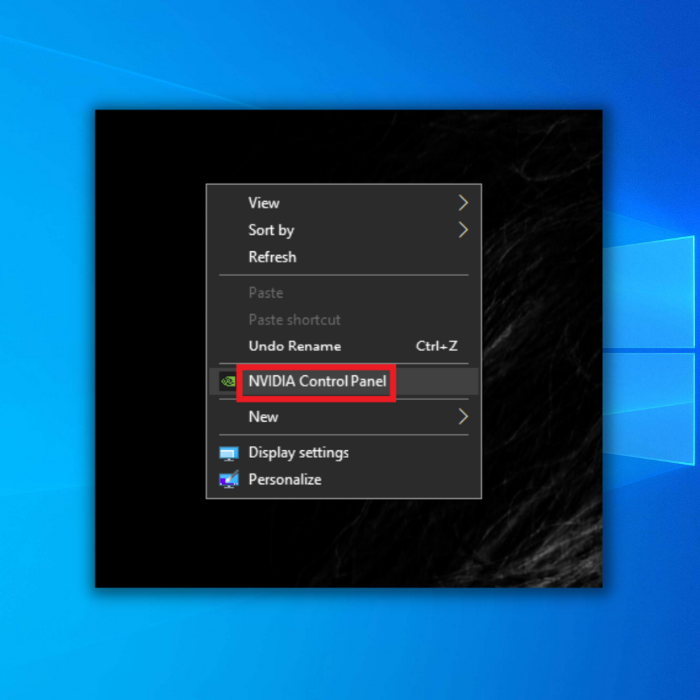
Ail Ddull – Chwiliad Windows
- Cliciwch ar ddewislen cychwyn Windows a theipiwch “ Panel Rheoli NVIDIA .”
- Dylech weld yr ap a ddangosir ar far chwilio Windows.
- Gallwch bwyso mynd i mewn, cliciwch ar yr eicon, neu cliciwch ar ochr dde'r ffenestr i ddewis Panel Rheoli NVIDIA.
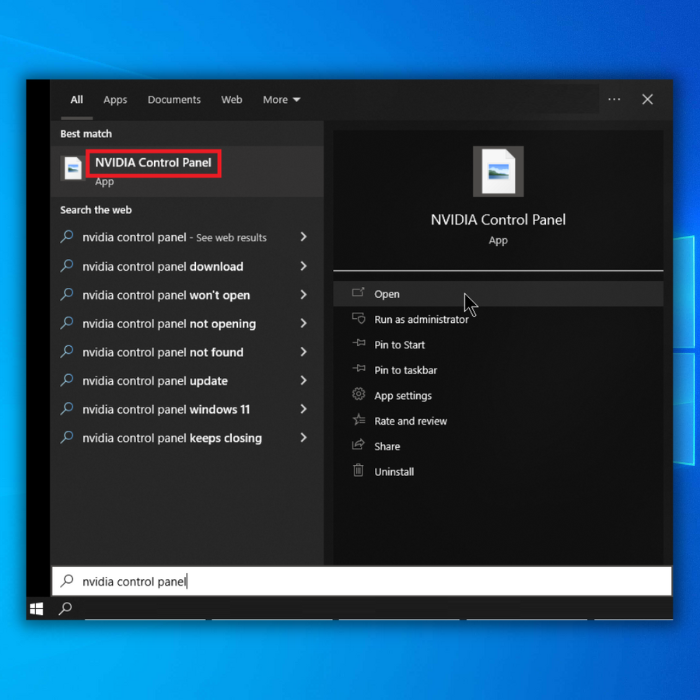
Cadw Diweddaru Eich Gyrrwr Graffeg
Nawr eich bod wedi cael y Panel Rheoli NVIDIA wedi'i osod, rhaid i chi sicrhau bod eich gyrrwr graffeg yn rhedeg ar ei fersiwn diweddaraf.
Yn y rhan hon o'r canllaw, byddwn yn dangos i chi sut i ddiweddaru eich gyrrwr cerdyn graffeg NVIDIA yn gywir mewn 2 ffordd, â llaw ac yn awtomatig.
Dull Cyntaf – Diweddaru Gyrrwr Cerdyn Graffeg â Llaw
I ddiweddaru eich gyrwyr arddangos â llaw, dilynwch y camau hyn:
- Pwyswch y “ Windows ” a “ R ” allweddi i ddod â'r gorchymyn rhedeg llinell i fyny. Teipiwch i mewn“ devmgmt.msc ” a gwasgwch “ enter ” i ddod â'r Rheolwr Dyfais i fyny.
- Yn y Rheolwr Dyfais, cliciwch “ Addasyddion Arddangos ” a de-gliciwch ar eich cerdyn graffeg. Dewiswch “ Diweddaru Gyrrwr ,” cliciwch “ Chwilio'n Awtomatig am Yrwyr ,” ac aros i'r lawrlwythiad gwblhau a rhedeg y gosodiad.
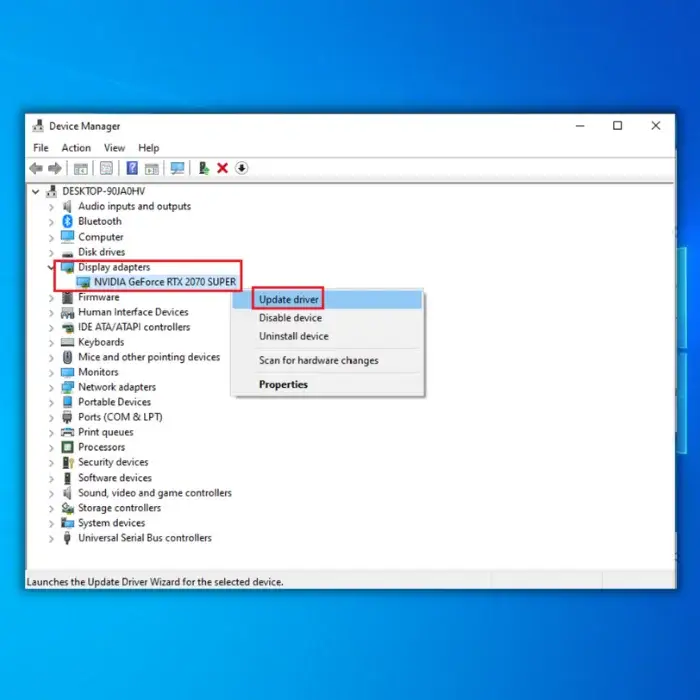
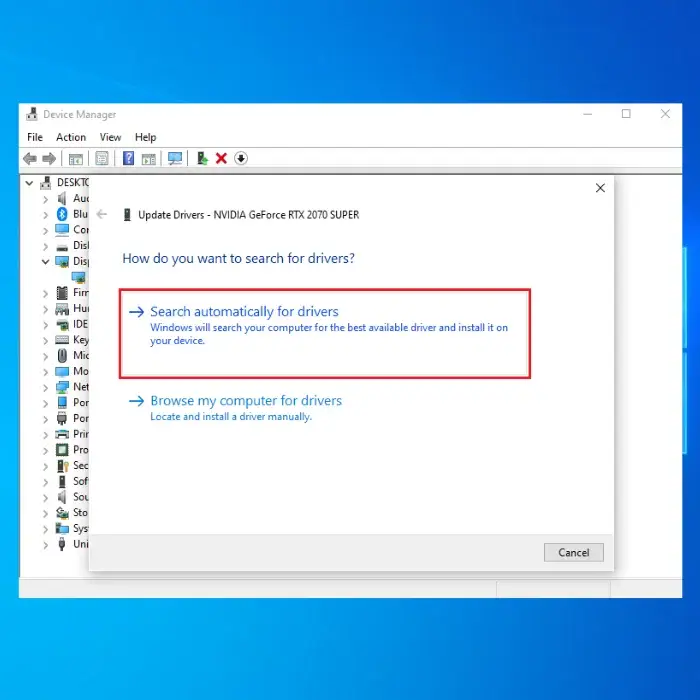
- Ar ôl i'r gyrrwr gael ei osod yn llwyddiannus, ailgychwynnwch eich cyfrifiadur i osod y gyrrwr newydd.
Ffordd arall i lawrlwytho a gosod gyrwyr cardiau graffeg â llaw yw mynd yn syth i wefan y gwneuthurwr . Cliciwch y dolenni isod i ymweld â'u gwefannau swyddogol:
- Gyrwyr NVIDIA (panel rheoli NVIDIA)
- Gyrwyr AMD Radeon (gosodiadau AMD Radeon)
- Gyrwyr Intel HD
Ail Ddull – Diweddaru'r Gyrwyr Cywir yn Awtomatig
Diweddaru gyrrwr eich cerdyn graffeg yn awtomatig yw'r ffordd gyflymaf a hawsaf o ddiweddaru eich gyrrwr graffeg. Bydd hyn hefyd yn eich helpu i osgoi lawrlwytho'r gyrrwr anghywir ar gyfer eich graffeg. Dilynwch y camau hyn i berfformio diweddariad awtomatig ar eich gyrrwr.
- Pwyswch yr allwedd “ Windows ” ar eich bysellfwrdd a gwasgwch “ R ” i ddod i fyny math y gorchymyn llinell redeg yn “ control update,” a gwasgwch enter.

- Cliciwch ar “ Gwirio am Ddiweddariadau ” yn y ffenestr Diweddariad Windows. Os nad oes diweddariadau ar gael, dylech gael neges yn dweud, “ Rydych chi Hyd atDyddiad .”
 >
>- Fodd bynnag, os oes diweddariadau dewisol ar gael, byddwch yn cael hysbysiad yn union fel yn y llun isod:
- Cliciwch ar “ Gweld diweddariadau dewisol ,” a byddwch yn gweld rhestr o ddiweddariadau dewisol y gallwch eu gosod. Os gwelwch un sydd â rhywbeth i'w wneud â'ch fersiwn gyrrwr arddangos, dylech adael i'r teclyn Windows Update ei osod.
Geiriau Terfynol
Mae Panel Rheoli Nvidia yn offeryn gwych sy'n eich galluogi i addasu gosodiadau amrywiol i weddu i'ch chwaeth. Profwyd y gosodiadau a ddisgrifir yn yr erthygl hon yn helaeth, a datgelodd y canlyniadau gynnydd amlwg mewn FPS yn y gêm. Ond gall eich canlyniadau amrywio.
- Gweler Hefyd : Sut i drwsio panel rheoli Nvidia ar goll
Gobeithiwn y bydd ein tiwtorial gosodiadau Panel Rheoli Nvidia yn gallu eich cynorthwyo i wella eich perfformiad hapchwarae. Os byddwch yn newid eich meddwl, gallwch ddadosod profiad Nvidia Geforce unrhyw bryd.
Cwestiynau Cyffredin
Sut ydw i'n gweld Dewislen Cyd-destun NVIDIA wrth dde-glicio ar fy n ben-desg?
Agorwch Banel Rheoli NVIDIA trwy ganlyniadau chwilio'r ffenestri. Unwaith y bydd ar agor, ar yr opsiwn “Penbwrdd” ar ran uchaf y sgrin a chlicio “Ychwanegu Dewislen Cyd-destun Penbwrdd.” Dylai nawr ddangos dewislen cyd-destun y panel rheoli.
Rwyf wedi dilyn yr holl gamau yn yr erthygl hon, ond ni allaf i bob golwg ddod o hyd i Banel Rheoli NVIDIAunrhyw le.
Os yw hyn yn wir, ceisiwch edrych ar eicon yr hambwrdd hysbysu neu'r hambwrdd system. Rydym yn awgrymu cysylltu ag asiantau cymorth NVIDIA os nad yw yno o hyd. Dylent allu eich helpu ac efallai y bydd yn rhaid iddynt eich helpu gyda'r Gwasanaethau NVIDIA.
Oes rhaid i mi ddiweddaru gyrrwr fy ngherdyn graffeg bob amser?
Ie, mae'n rhaid i chi wneud hynny. Argymhellir yn gryf cael y gyrrwr diweddaraf bob amser gan ei fod yn helpu i drwsio bygiau a gwella perfformiad graffeg.
Alla i or-glocio ar banel rheoli NVIDIA?
Na, allwch chi ddim. Dim ond Overclocking GPU y dylai arbenigwyr ei wneud gan y gall niweidio'r cerdyn graffeg, ac maent yn defnyddio cymhwysiad ar wahân i wneud hynny, ac rydym yn annog pobl i beidio â'i wneud yn gryf.

